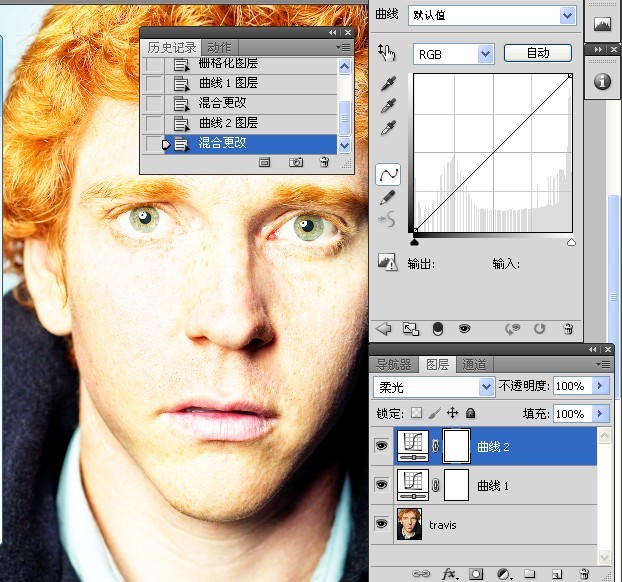PS处理眼睛实例
发布时间:2015-05-12 来源:查字典编辑
摘要:原照片:处理后的眼睛效果:操作步骤:一提亮及增加清晰度.1.打开照片.2.新建曲线调整图层,更改图层混合模式.3.再次新建曲线调整图层,更改...
原照片:

处理后的眼睛效果:

操作步骤:
一提亮及增加清晰度.
1.打开照片.
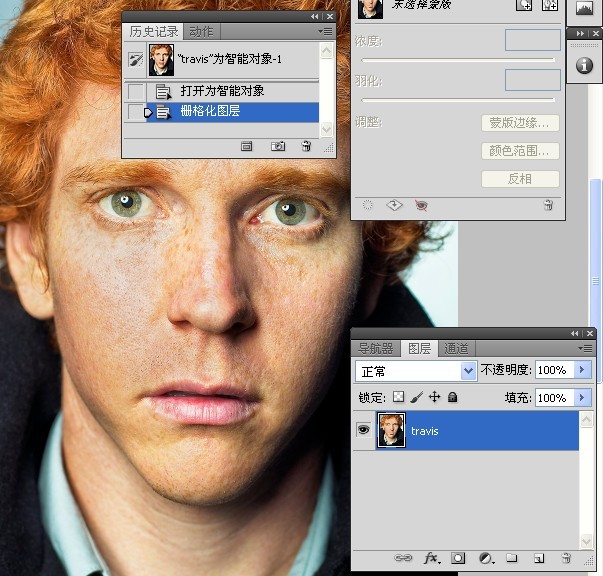
2.新建曲线调整图层,更改图层混合模式.
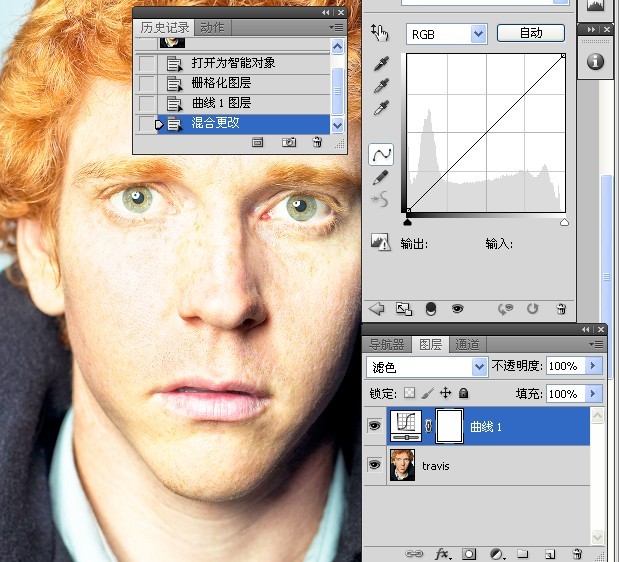
3.再次新建曲线调整图层,更改图层混合模式的设置.
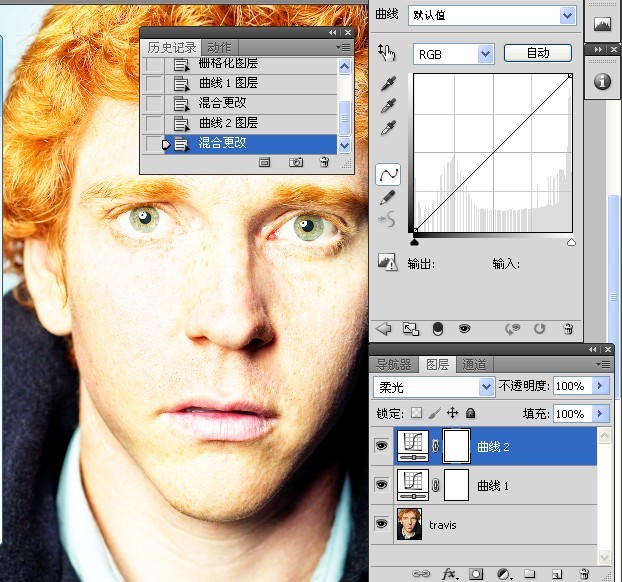
原照片:

处理后的眼睛效果:

操作步骤:
一提亮及增加清晰度.
1.打开照片.
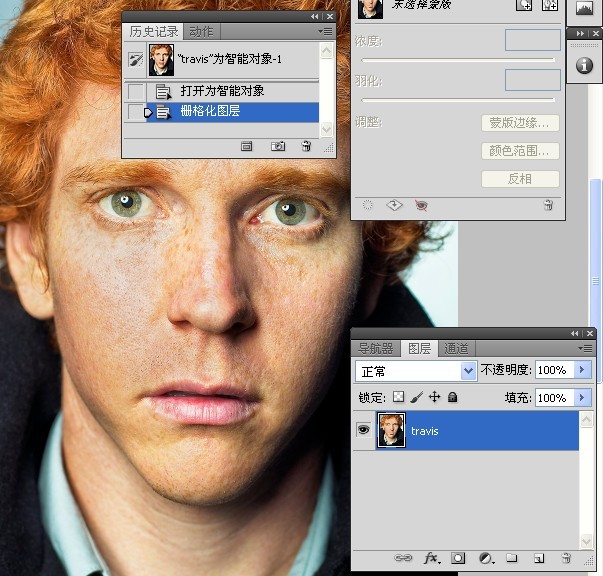
2.新建曲线调整图层,更改图层混合模式.
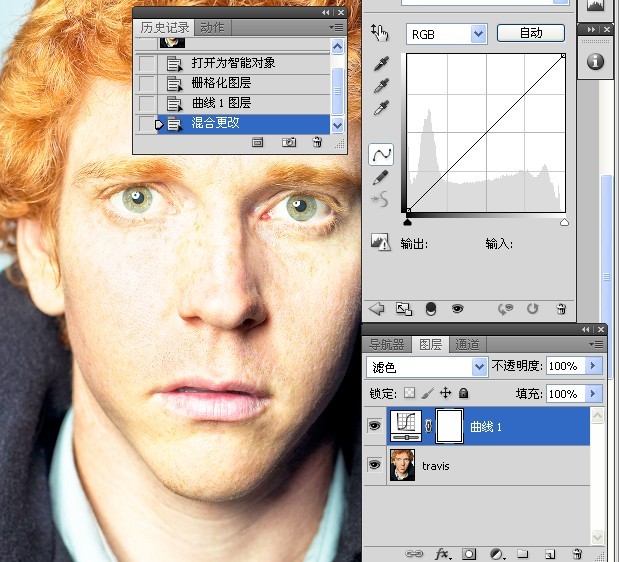
3.再次新建曲线调整图层,更改图层混合模式的设置.